Configurar partes de horas

|
Antes de que los miembros del equipo puedan iniciar el Paso 2: Activar un parte de horas, un administrador debe configurar algunas cosas. Se requieren algunas cosas y hay otras opciones en caso de que quiera ir más allá de los conceptos básicos. |
La manera más fácil de configurar las cosas
Si no quiere hacer un montón de trabajo para poner en funcionamiento los partes de horas, lo único que realmente necesita hacer es configurar la frecuencia con la que desea que se activen los partes de horas.
Si va con las opciones predeterminadas al configurar las cosas, terminará con todo lo que necesita para que los miembros del equipo den parte de horas una vez a la semana durante un año. ¡Simple! Lo único que debe definir es la fecha de inicio de la primera semana y Project Web App se encargará del resto.
- Vaya a Configuración de PWA.
En Project Web App, elija
 >Configuración de PWA.
>Configuración de PWA.En Administración de tareas y tiempo, elija Períodos de informes de tiempo.
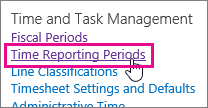
Establezca una fecha de inicio.
Si quiere que los partes de horas se activen semanalmente, lo único que debe cambiar en Definir parámetros de período masivo es Fecha en que se inicia el primer período.
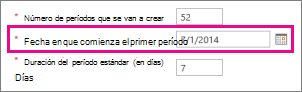
Sugerencia
Un procedimiento recomendado aquí es establecer la primera semana para que comience el primer día de la semana que contiene el primer día del año fiscal. Por ejemplo, si el año fiscal de su organización comienza el martes 1 de julio, podría tener sentido que el primer lote de partes de horas comience el domingo o el lunes anterior.
Establezca el formato de los nombres de punto.
En Definir convención de nomenclatura por lotes, puede dejar las cosas en paz si lo desea y todo funcionará bien. Sin embargo, muchas organizaciones prefieren agregar alguna estructura a la forma en que se denomina cada período de informes.
Sin prefijo osufijo, los períodos de informes de tiempo usarán números incrementales simples (1, 2, 3, etc.). Los miembros del equipo podrán entregar partes de horas perfectamente con esta nomenclatura básica.
La adición de una estructura a la nomenclatura proporciona a cada período de informes cierto contexto. Por ejemplo, puede configurar períodos de informes denominados "Week1_FY15", "Week2_FY15", etc. Esto puede ser útil si necesita hacer referencia a partes de horas anteriores.
Al agregar un prefijo y un sufijo, se muestra un nombre de ejemplo.
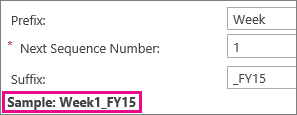
Cree períodos y guárdelo.
Elija Crear de forma masiva.

Seleccione Guardar.

¿Necesita sus partes de horas para hacer más?
Si ve que los partes de horas básicos no capturan suficiente información, puede hacerlos un poco más sustanciales.
Estas son algunas maneras de llevar las cosas un poco más allá:
Agregue categorías de trabajo para capturar diferentes tipos de tiempo, como la investigación o el desarrollo, o para capturar esfuerzos de mayor tamaño en los que su organización puede invertir en varios proyectos.
Agregue categorías que no sean de proyecto para el tiempo dedicado a otros aspectos del trabajo, como el entrenamiento o los viajes.
Configure el año fiscal para que pueda asignar el trabajo del proyecto a los planes financieros generales.
También hay algunas opciones de configuración que puede que desee cambiar que afectan a cómo se captura y controla el tiempo y el progreso de la tarea en su organización.